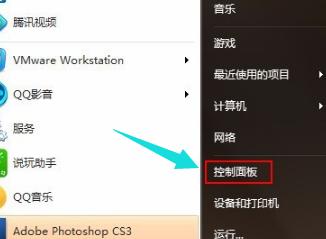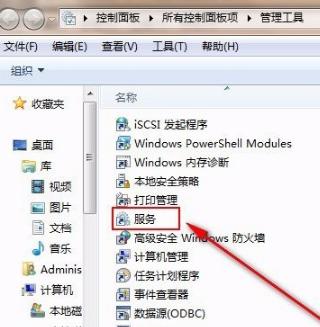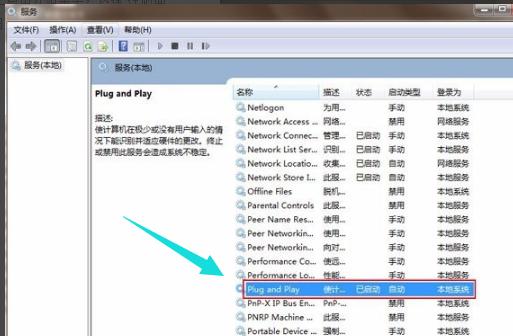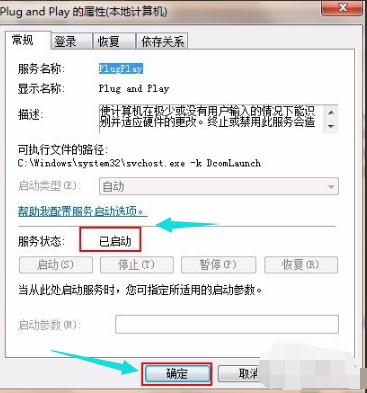本文告诉你处理u盘插上没反应
发布时间:2021-09-29 文章来源:深度系统下载 浏览:
|
U盘的称呼最早来源于朗科科技生产的一种新型存储设备,名曰“优盘”,使用USB接口进行连接。U盘连接到电脑的USB接口后,U盘的资料可与电脑交换。而之后生产的类似技术的设备由于朗科已进行专利注册,而不能再称之为“优盘”,而改称“U盘”。后来,U盘这个称呼因其简单易记而因而广为人知,是移动存储设备之一。现在市面上出现了许多支持多种端口的U盘,即三通U盘(USB电脑端口、iOS苹果接口、安卓接口)。 当遇u盘插上电脑的时候没反应,在其他人的机子上也和没插一样,就打开看里面没有烧坏的痕迹,应该不是U盘的材质的问题,有什么办法可以解决u盘插上没反应呢?小编这就看来操作解决u盘插上没反应的步骤给你们看。 网友在网上说,把U盘拔下后 插到另一台笔记本上 开始显示右下角有图标 但是后来就图标消失了,好像没插一样这是怎么回事呢?那怎么解决u盘插上没反应,小编这就跟大家分享一篇解决u盘插上没反应的操作了。 解决u盘插上没反应图文 点击开始菜单,选择“控制面板”
U盘截图(1) 在弹出的界面中,点击“管理工具”
U盘截图(2) 弹出的管理工具窗口中,点击“服务”
U盘截图(3) 弹出的服务窗口中,找到Plug And Play(即插即用服务)
U盘截图(4) 在服务状态设置为“已启动”,点击“确定”保存
U盘截图(5) 以上就是解决u盘插入电脑没反应的方法,类似情况的用户可以参照上面步骤尝试操作。 U盘有USB接口,是USB设备。如果操作系统是WindowsXP/Vista/Win7/Linux/PrayayaQ3或是苹果系统的话,将U盘直接插到机箱前面板或后面的USB接口上,系统就会自动识别。 |
本文章关键词: 装机高手告诉你处理u盘插上没反应
相关文章
上一篇:本文告诉你电脑为啥会蓝屏
下一篇:本文告诉你gpt转换mbr
本类教程排行
系统热门教程
本热门系统总排行